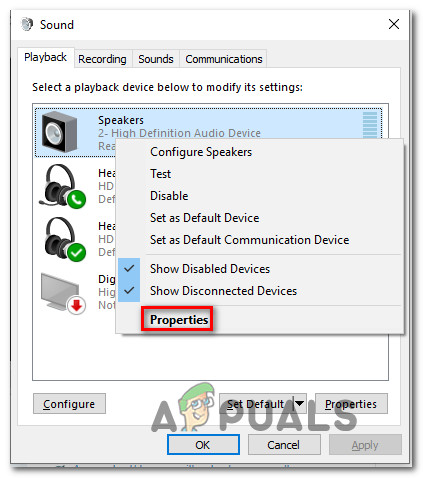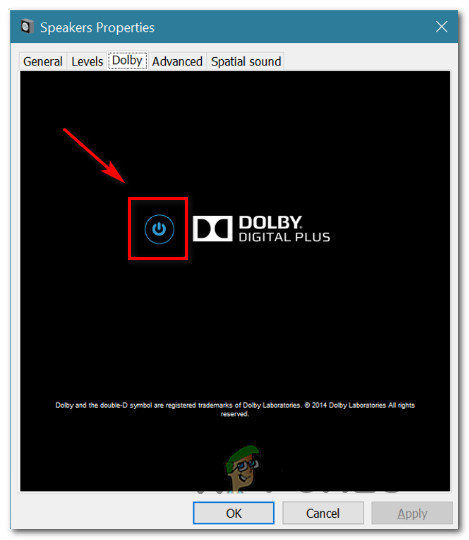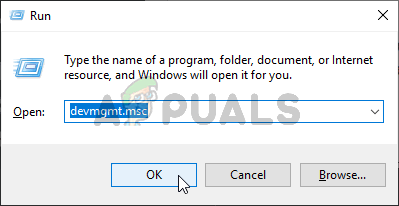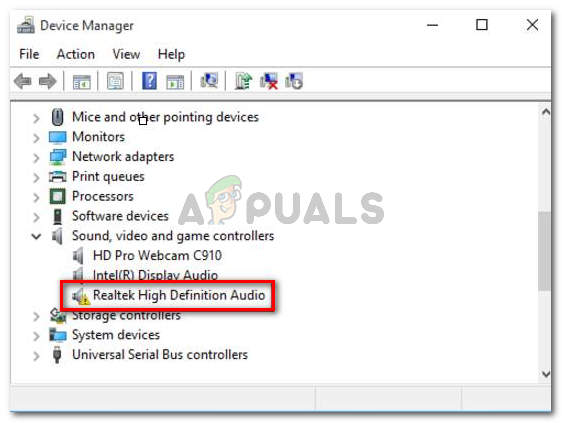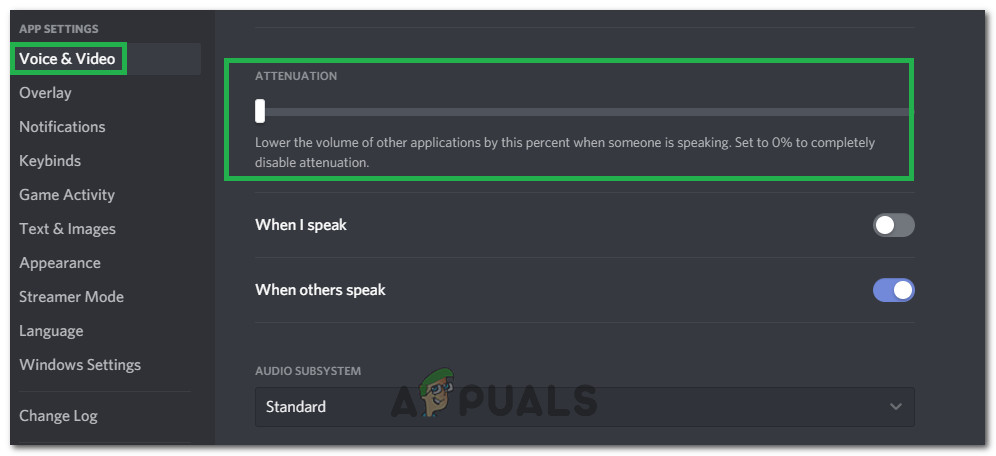Kai kurie vartotojai pranešė, kad jų garsumas automatiškai didėja arba mažėja laikui bėgant be jokio rankinio reguliavimo. Kai kurie paveikti vartotojai praneša, kad ši problema kyla tik tada, kai jie turi daugiau nei vieną langą / skirtuką, kuriame gaminamas garsas. Kiti vartotojai praneša, kad apimtis atsitiktinai šokteli iki 100% be jokio akivaizdaus trigerio. Daugeliu atvejų garsumo maišytuvo vertės nesikeičia, net jei garso stiprumas buvo aiškiai pakeistas. Patvirtinta, kad didžioji dauguma pranešimų yra „Windows 10“.

Garsumas automatiškai mažėja / didėja „Windows 10“
Kas sukelia „automatinio garso reguliavimo“ problemą sistemoje „Windows 10“?
Mes ištyrėme šią problemą, peržiūrėdami įvairias vartotojų ataskaitas ir taisymo strategijas, kurios buvo sėkmingai naudojamos šiai problemai išspręsti. Remiantis mūsų tyrimais, yra keletas bendrų kaltininkų, kurie, kaip žinoma, sukelia šį keistą „Windows 10“ elgesį:
- Tai sukelia garso efektai arba tiesioginis režimas - „Realtek“ garso tvarkyklėse yra keletas funkcijų, kurios gali sukelti šį konkretų elgesį. Daugiausia laiko. „Realtek“ greitasis režimas ir keli kiti garso efektai tam tikru laipsniu gali sukelti automatinį garso reguliavimą. Keli panašių situacijų vartotojai pranešė, kad problema buvo išspręsta išjungus bet kokius papildomus garso efektus.
- Problemą sukelia „Windows Communications“ funkcija - Yra viena „Windows“ funkcija, kuri sukuria šią problemą daugeliui vartotojų. Nors jis skirtas automatiškai reguliuoti garsumą, kai kompiuteris naudojamas komunikacijos tikslais, jis kartais gali parodyti klaidingą teigiamą rezultatą, o galiausiai sumažins garsumą, kai taip nėra. Tokiu atveju, pakeitus numatytąjį elgesį į „Nieko nedaryti“, problema bus išspręsta.
- „Windows“ garso tvarkyklė sukelia problemą - Kaip pranešė daugelis vartotojų, numatytasis „Realtek“ tvarkyklė laikui bėgant bus atnaujinta, o tai galiausiai sukels šią problemą kai kuriose mašinose. Jei šis scenarijus yra tinkamas, šią problemą turėtų išspręsti atsisiuntimas į bendrą „Windows“ tvarkyklę.
- „Dolby Digital Plus“ reguliuoja garsumą - Vienas iš nedaugelio trečiųjų šalių garso tvarkyklių, kurie, kaip žinoma, sukelia šią problemą, yra „Dolby Digital Plus“. Taip nutinka dėl garso funkcijos, vadinamos „Volume Leveler“. Deja, jį išjungus, vis tiek išliks tas pats elgesys, todėl norėdami išspręsti problemą turėsite išjungti „Dolby Digital Plus“.
- Fizinis veiksnys mažina / didina garsumą - Įstrigę klaviatūros garsumo klavišai arba veikiantis pelės USB raktas yra visos galimos priežastys, galinčios sukelti šią problemą. Šiuo atveju problema bus išspręsta atjungus prijungtus įrenginius arba užstrigus įstrigusiems raktams.
Jei ieškote būdų, kaip užkirsti kelią „Windows“ tomui automatiškai koreguoti, šiame straipsnyje bus pateikti keli trikčių šalinimo veiksmai. Žemiau rasite metodų rinkinį, kurį kiti panašioje situacijoje esantys vartotojai sėkmingai naudojo, kad išvengtų tokio elgesio.
1 metodas: Garso efektų ir tiesioginio režimo išjungimas
Kaip paaiškėja, žinoma, kad keli „Realtek“ tvarkyklės sukelia šią konkrečią problemą. Mums nepavyko rasti oficialaus paaiškinimo, kodėl kyla ši problema, tačiau atrodo, kad populiariausias veiksnys yra grojimas kažkuo garsu, jo pristabdymas ir vėl grojimas. Daugumai nukentėjusių vartotojų šis scenarijus pakeis garsumą, kuris neatpažįstamas garsiakalbio garsumo matuoklyje.
Laimei, kai kurie nukentėję vartotojai pranešė, kad ši keista elgsena nebepasitaikė jiems patekus į Garsas nustatymus ir visus išjungė garso efektai + tiesioginis režimas . Štai trumpas vadovas, kaip tai padaryti:
- Paspauskite „Windows“ klavišas + R atsiverti a Bėk dialogo langas. Tada įveskite „Mmsys.cpl“ ir paspauskite Įveskite kad atidarytumėte garso langą.
- Eikite į Atkūrimas skirtuką, pasirinkite atkūrimo įrenginį, su kuriuo kyla problemų, dešiniuoju pelės mygtuku spustelėkite jį ir pasirinkite Savybės.
- Viduje konors Savybės ekrane eikite į Patobulinimas skirtuką ir patikrinkite su Išjungti visus patobulinimus (išjungti visus garso efektus) . Tada paspauskite Taikyti kad išsaugotumėte pakeitimus.
Pastaba: Jei garsiakalbio / laisvų rankų įrangos nustatymuose yra tiesioginis režimas, išjunkite ir tai. - Iš naujo paleiskite kompiuterį ir patikrinkite, ar problema buvo išspręsta kito paleidimo metu.

Garso patobulinimų išjungimas sistemoje „Windows 10“
Jei vis dar pastebite, kad garso garsumas ilgainiui linkęs didėti arba mažėti, pereikite prie kito toliau pateikto metodo.
2 metodas: automatinio garso reguliavimo išjungimas per skirtuką Ryšiai
Pasirodo, dar vienas galimas kaltininkas, dėl kurio gali sumažėti garso garsumas, yra „Windows“ funkcija, sukurta automatiškai reguliuoti garsumą, kai naudojatės asmeniniu kompiuteriu skambindami ar priimdami telefono skambučius. Nors ši funkcija yra puiki, kai ji veikia tinkamai, mes matėme daug vartotojų ataskaitų, kuriose „Windows“ neteisingai interpretuoja gaunamus ar siunčiamus ryšius ir sumažina garsumą, kai tai nėra būtina.
Jei šis scenarijus tinka jūsų dabartinei situacijai, galėsite išspręsti problemą apsilankę Komunikacijos skirtukas Garsas meniu ir pakeiskite numatytąjį elgesį į Nieko nedaryk „Kai aptinkamas naujas ryšys.
Štai kaip tai padaryti:
- Paspauskite „Windows“ klavišas + R atidaryti Vykdyti dialogo langą. Tada įveskite „ mmsys.cpl “ ir paspauskite Įveskite atidaryti Garsas ekranas.
- Viduje Garsas langą, eikite į skirtuką Ryšiai ir nustatykite Nieko nedaryk perjungti „ Kai „Windows“ aptinka ryšių veiklą “ .
- Rezultatas Taikyti norėdami išsaugoti pakeitimus, iš naujo paleiskite kompiuterį, kad sužinotumėte, ar problema išspręsta.

Automatinio garso reguliavimo išjungimas ryšio metu
Jei vis tiek susiduriate su tuo pačiu keistu elgesiu su garso garsumu, pereikite prie kito toliau pateikto metodo.
3 metodas: pereinama prie bendros „Windows“ tvarkyklės
Jei nė vienas iš žemiau pateiktų metodų nepadėjo sustabdyti garso reguliavimo automatiškai, tikriausiai galite pradėti kaltinti šiuo metu aktyvią garso tvarkyklę. Mes matėme daugybę pranešimų, kuriuose buvo patvirtinta, kad problemą galiausiai sukėlė „Realtek“ tvarkyklė, kurią automatiškai įdiegė „Windows“ naujinimas.
Jei naudojate „Realtek“ garso tvarkyklę, greičiausiai galėsite išspręsti šią konkrečią problemą, pakeisdami dabartinę garso tvarkyklę į bendrąją „Windows“ tvarkyklę, kuri jau saugoma jūsų sistemoje. Štai kaip tai padaryti:
- Paspauskite „Windows“ klavišas + R atidaryti Vykdyti dialogo langą. Tada įveskite „Devmgmt.msc“ ir paspauskite Įveskite atsiverti Įrenginių tvarkytuvė .
- Įrenginių tvarkytuvėje išplėskite Garso, vaizdo ir žaidimų valdikliai išskleidžiamasis meniu.
- Dešiniuoju pelės mygtuku spustelėkite garso įrenginį, kuris veikia ir pasirinkite Atnaujinti tvarkyklę (atnaujinti tvarkyklės programinę įrangą) .
- Pirmoje eilutėje spustelėkite Naršykite mano kompiuteryje ieškodami tvarkyklių programinės įrangos .
- Tada kitame ekrane spustelėkite Leisk man pasirinkti iš galimų tvarkyklių sąrašo mano kompiuteryje .
- Tada pradėkite pažymėdami laukelį, susietą su Rodyti suderinamą aparatinę įrangą . Tada pasirinkite Aukštos raiškos garso įrenginys iš sąrašo ir spustelėkite Kitas.
- Spustelėkite Taip perspėjimo eilutėje įdiegti šią tvarkyklę virš dabartinio tvarkyklės diegimo.
- Iš naujo paleiskite kompiuterį, kad išsaugotumėte pakeitimus ir pamatytumėte, ar kitame paleidime išspręsta garsumo problema.

Grįžtama prie bendros garso tvarkyklės
4 metodas: „Dolby Digital Plus Advanced Advanced“ išjungimas
Jei naudojate garso įrangą, palaikančią „Dolby Digital Plus“, yra didelė tikimybė, kad už jos esanti programa sukelia automatinius garsumo pokyčius. Taip nutinka dėl vadinamos garso funkcijos Garsumo lygintuvas . Deja, išjungus šį efektą problema nebus išspręsta. Deja, turėsite visiškai išjungti „Dolby“, kad išvengtumėte konflikto su jūsų atkūrimo įrenginiu.
Keli panašioje situacijoje esantys vartotojai pranešė, kad problema buvo išspręsta jiems apsilankius meniu „Garsas“ ir visiškai išjungus „Dolby Digital Plus“. Štai kaip tai padaryti:
- Paspauskite „Windows“ klavišas + R atidaryti Vykdyti dialogo langą. Tada įveskite „ mmsys.cpl “ ir paspauskite Įveskite atidaryti Garsas ekranas.

Vykdomas dialogas: mmsys.cpl
- Viduje konors Garsas meniu pasirinkite garsiakalbius, kurie automatiškai koreguojami, ir pasirinkite Savybės.
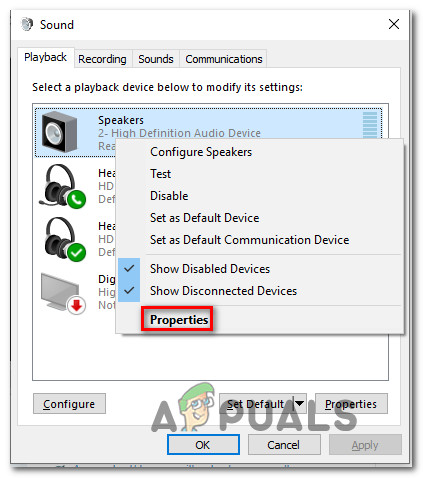
Prieiga prie „Dolby“ garsiakalbių ekrano „Ypatybės“
- Tada eikite į Dolby skirtuką ir spustelėkite Galia mygtukas (šalia „Dolby Digital Plus“ ), kad jį išjungtumėte.
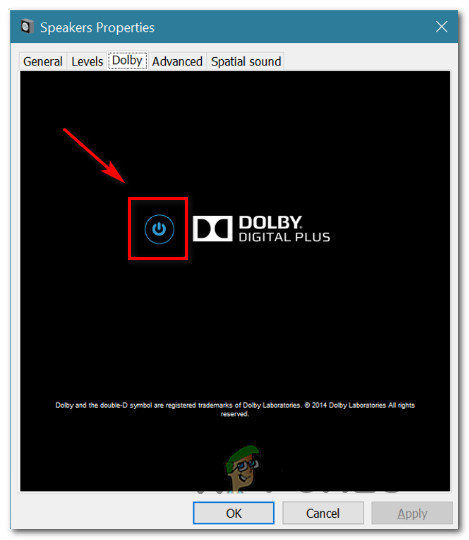
„Dolby Digital Plus“ išjungimas
- Iš naujo paleiskite kompiuterį ir pažiūrėkite, ar automatinis garso reguliavimas sustoja, kai paleidžiate kitą sistemą.
Jei vis tiek kyla tos pačios automatinio garso reguliavimo problemos, pereikite prie kito toliau pateikto metodo.
5 metodas: Fizinių veiksnių sprendimas
Dabar, kai mes sudeginome visus galimus programinės įrangos kaltininkus, kurie gali sukelti problemą, ištirkime, ar nėra fizinio įvykio. Nustebsite, kiek žmonių atrado, kad problemą sukėlė įstrigęs pelės ratukas ar garsumo klavišas.
Jei naudojate USB pelę su ratu, kuriuo galima sumažinti garsumą, dėl mechaninės (ar tvarkyklės) problemos ji gali įstrigti žeminant ar atnaujinant garsumą. Šiuo atveju greičiausiai problema išspręsta, jei atjungsite pelę iš kompiuterio ir perkrausite nešiojamąjį kompiuterį.
Kitas galimas fizinis paleidiklis yra įstrigęs fizinis garsumo klavišas (dauguma klaviatūros modelių turi garsumo klaviatūras). Jei naudojate monitorių su garsiakalbiais, įstrigęs monitoriaus mygtukas gali pakeisti jūsų garso garsumą.
6 metodas: tvarkyklių pašalinimas ir įdiegimas iš naujo
Pranešama, kad kai kurie vartotojai išsprendė šią problemą atnaujindami garso tvarkykles ir pakeisdami jas „Windows“ automatiškai įdiegtomis. Už tai:
- Paspauskite „Windows“ + „R“ paleisti paleidimo eilutę.
- Įrašykite „Devmgmt.msc“ ir paspauskite „Enter“.
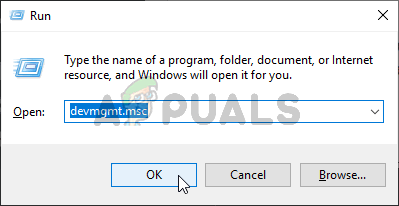
Vykdoma „Device Manager“
- Spustelėkite „ Vaizdo, garso ir žaidimų valdikliai “Parinktį ir dešiniuoju pelės mygtuku spustelėkite „Garso tvarkyklės“.
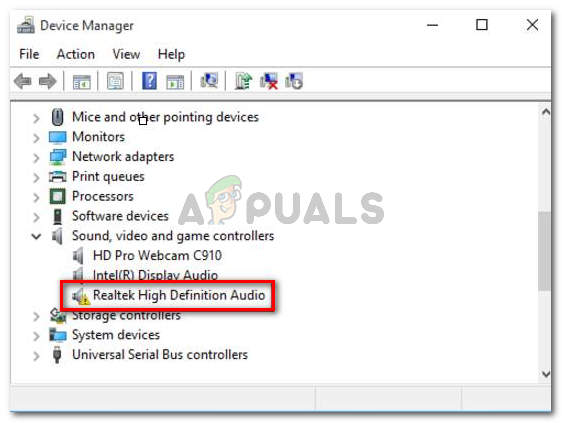
Pašalinkite tvarkykles
- Pasirinkite „Pašalinti“ mygtuką, kad pašalintumėte juos iš savo kompiuterio.
- Palaukite, kol vairuotojai bus pašalinta ir paleiskite kompiuterį iš naujo.
- Paleidus, tvarkyklės bus automatiškai įdiegtos iš naujo.
- Patikrinti ir pažiūrėkite, ar tai ištaiso klaidą.
7 metodas: išjunkite slopinimą
Kai kuriais atvejais ši problema jūsų kompiuteryje gali kilti dėl nesutarimų slopinimo. Todėl šiame žingsnyje mes jį visiškai išjungsime. Už tai:
- Paleiskite „Discord“ ir spustelėkite nustatymų krumpliaratį.
- Nustatymuose spustelėkite „ Balso ir vaizdo įrašai “Parinktį ir slinkite žemyn.
- Pagal Slopinimas antraštę, turėtų būti a slankiklį parinkčiai „Slopinimas“.
- Pasukite šį slankiklį žemyn ir išsaugokite nustatymus.
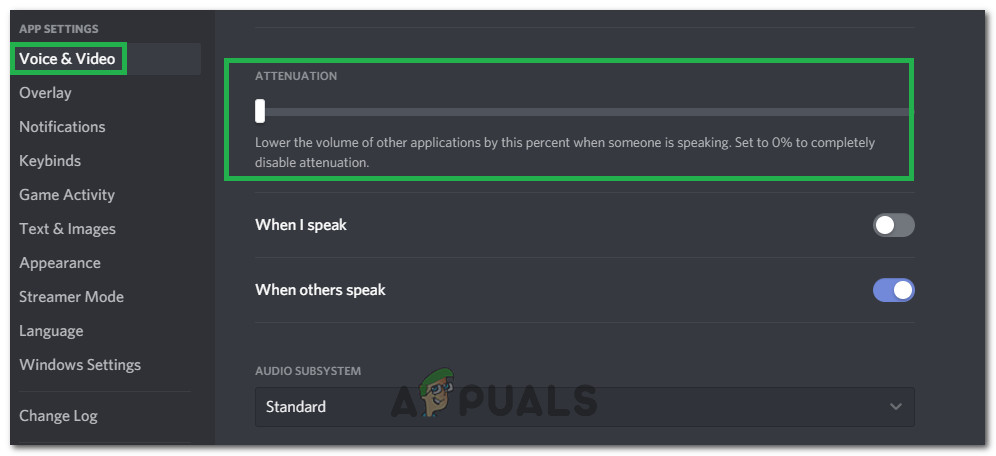
Slankiklio išjungimas
- Patikrinkite ir pažiūrėkite, ar tai padarė problemą.